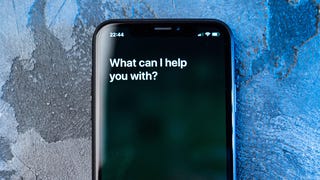 Lifehacker ‘ s Complete Guide to iOSApple de iPhone is gemakkelijk te leren, maar moeilijk te beheersen. In plaats van urenlang zelf door instellingen te zeven, Bekijk onze gigantische verzameling gidsen, tips en trucs voor alle dingen iOS.,
Lifehacker ‘ s Complete Guide to iOSApple de iPhone is gemakkelijk te leren, maar moeilijk te beheersen. In plaats van urenlang zelf door instellingen te zeven, Bekijk onze gigantische verzameling gidsen, tips en trucs voor alle dingen iOS., als je iPhone je verdriet bezorgt, is een eenvoudige herstart een snelle manier om problemen op te lossen wat er aan de hand is. Maar wat als uw apparaat bevriest en je kunt niet roepen de standaard “slide to power off” scherm?
er zijn een paar verschillende manieren om uw iPhone uit te schakelen en/of te resetten, en we hebben stap-voor-stap instructies voor alle verschillende iPhone-versies hieronder. Als u uw apparaat nog steeds niet kunt uitschakelen of opnieuw kunt instellen, moet u mogelijk naar het dichtstbijzijnde Apple repair center gaan voor meer hulp., Natuurlijk, u kunt ook wachten tot de batterij leeg is, maar die oplossing kan enige tijd duren—het is niet een dagelijkse oplossing die je gaat willen om te gaan met.
het uitschakelen van een iPhone X, iPhone XR of iPhone XS
Dit is de basismethode voor het uitschakelen van uw moderne iPhone, en het kan een aantal veelvoorkomende prestatieproblemen oplossen, zoals trage apps of vlekkerige wifi.
- Houd de knop aan de zijkant en de knop volume omlaag ingedrukt totdat de schuifregelaar uitschakelen op het scherm verschijnt.,
- veeg de schuifregelaar naar rechts om uw telefoon af te sluiten.
andere iPhone-modellen uitschakelen
als uw apparaat een iPhone 8 (of ouder) is, is dit proces nog eenvoudiger. Houd de zijkant/aan / uit-knop, en dezelfde “slide to power off” scherm moet verschijnen.,
Klik Hier Om Je Geest Geblazen
Krijg korting op vibrators, ringen en cutting-edge seks tech nu tot het eind van de week.,v>
If your device’s buttons aren’t working, but its touch screen and menus are responsive, give this a shot:
- Open the iOS Settings app
- Turn on AssistiveTouch (found in Settings > Accessibility > Touch or Settings > General > Accessibility > AssistiveTouch ., U kunt het ook activeren door Siri te vertellen “AssistiveTouch inschakelen”)
- Tik op de schuifregelaar naast AssistiveTouch, die een aanraakgebaseerde startknop aan uw scherm toevoegt.
- Tik op de Startknop van het nieuwe aanraakscherm.
- Tik op ” apparaat.”
op iOS 11 of eerder kunt u het “Lock Screen” Commando vasthouden totdat u ” slide ziet om uit te schakelen.”Anders, tik op” Meer, “en selecteer de” herstart ” optie om uw iPhone opnieuw op te starten.,
Harde reset een iPhone 8, iPhone X, iPhone XR, of iPhone XS
Een harde reset verschilt van een normale power-down, want het is verwant aan het trekken van de batterij van uw apparaat en popping weer in het—niet een zachte shutdown-procedure, maar een nuttige stap als de normale afsluitprocedure niet werkt.,
- druk één keer op de knop volume omhoog en vervolgens één keer op de knop volume omlaag.
- houd de zijknop ingedrukt tot het scherm zwart wordt. Houd de knop aan de zijkant ingedrukt totdat het Apple-logo verschijnt.
Hard reset andere iPhone-modellen
houd gewoon de zijknop en de volumeknop ingedrukt totdat uw apparaat opnieuw wordt ingesteld en u het Apple-logo ziet verschijnen., (Als je een super oude iPhone hebt, zoals alles eerder dan een iPhone 6S, wil je de zijkant/bovenkant-knop en de Home-knop ingedrukt houden.)